
블로그 운영에 도움이 되는 화면 녹화 프로그램
블로그 운영을 하다보면 컴퓨터 화면을 녹화하고 싶은 경우가 발생합니다.
블로그 운영뿐만 아니라 직장인 업무에도 많은 도움이 될수 있는 컴퓨터 화면 녹화 프로그램입니다.

컴퓨터 화면 녹화 프로그램 사용범위
● 블로그 포스팅
● 각종 강의
● 메뉴얼 등
간단하게 위 세가지 경우를 언급하였지만 활용방법에 따라 고품격 양질의 블로그 포스팅과 직장업무에 많은 도움을 받을수 있습니다.
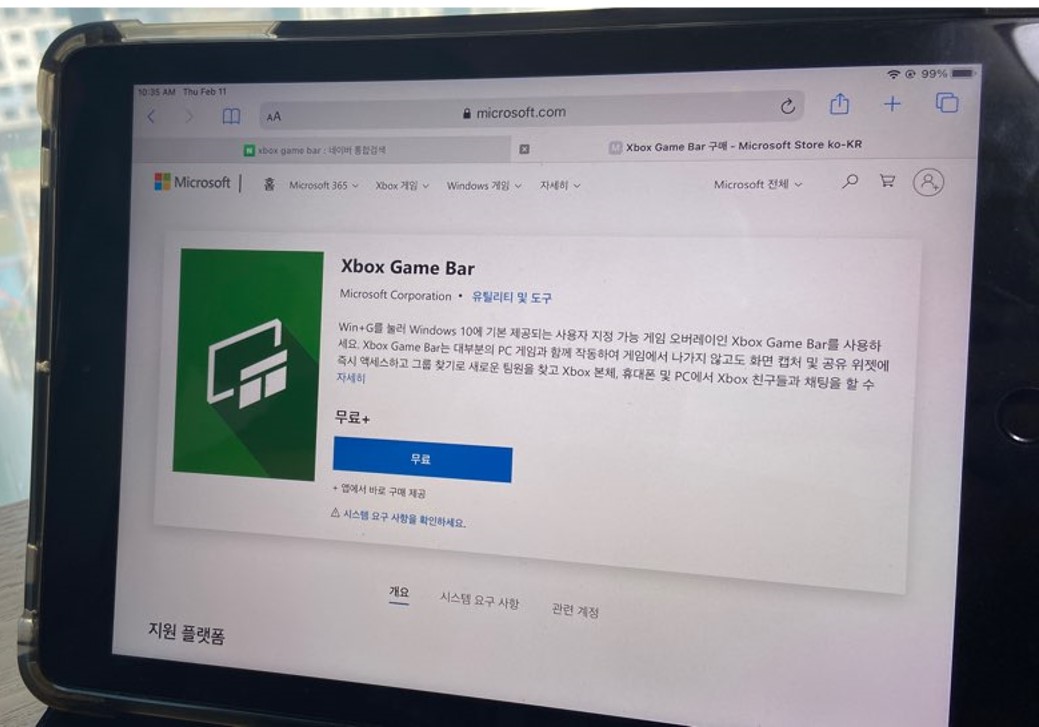
XBox Game Bar는?
● 개발사: Microsoft
● 플렛폼: WINDOW10 기본 프로그램
● 비용: 무료
● 특징: PC 게임과 함께 작동, 화면 캡춰 및 공유 가능
윈도우 10을 사용하시는 유저가 아니시라면 먼저 앱에서 바로 무료 구매를 합니다.
윈도우10 실행방법 첫번째
1. 윈도우10 유저는 검색창에 XBOX라고 검색을 합니다.

윈도우10 실행방법 두번째
2. 키보드를 이용하여 윈도우 로고 키를 누른후 G 버튼을 동시에 누릅니다.

▼ 위의 실행방법 두가지중 하나를 실행하면 아래와 같이 화면이 팝업됩니다.
저는 파워포인트 화면에서 엑스박스를 실행하여 아래와 같은 화면이 나옵니다.

▼ 컴퓨터 화면 표기하는데 가장 중요한 화면 캡춰 툴 및 메뉴등 주요 기능을 소개합니다.
엑스박스 주요기능:
- 갤러리: 저장한 사진 및 비디오 파일 저장소
- 캡처: 스크린 샷 및 녹화 기능

화면 녹화외 스크린 저장하는 방법도 있습니다.
아래 좌측의 화면처럼 사진기 모양을 클릭합니다.
우측의 사진과 같이 스크린샷 저장됨이라 안내가 됩니다.
여기를 클릭하면 저장된 화면의 스크린샷이나 녹화된 비디오를 확인 할수 있습니다.

Xbox Game Bar는 게임 외에 다른 화면이나 프로그램상에서는 화면 저장이 되지를 않습니다.
그렇다면 방법이 없을까요?
방법이 있습니다. 처음 프로그램 시작 후 톱니바퀴 아이콘을 눌러 설정을 조정하면 됩니다.
▼ 아래와 같이 엑스박스 시작시 설정에서 게임으로 기억을 설정하여 사용하면 됩니다.
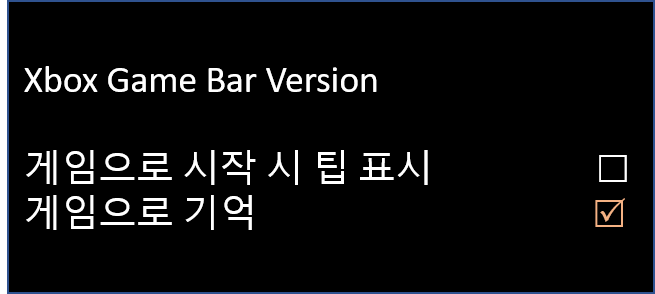
▼ 저의 블로그 세상살아가는이야기 녹화 화면입니다.
블로그 메인화면을 보며 그간 포스팅한 자료와 좋아하는 떡라면 포스팅을 확인해봅니다.
화면 녹화를 통화여 업무력 강화 및 좀더 좋은 블로그 포스팅과 영상제작에 도움이 되었으면 좋겠습니다.
▼ 컴퓨터 화면외 아이폰 화면 녹화 방법 소개 포스팅입니다.
아이폰 화면 녹화 방법 쉽게 알려드려요 - 영상제작에 도움이 되는 팁
블로그를 시작하면서 핸드폰과 컴튜터에 있는 화면과 소리를 통화하는 방법이 없을까? 고민하고 방법을 알아보았습니다. 저의 검색능력이 떨어져서인지 아들에게 도움을 청하니 아들은 유튜브
selfdefense.tistory.com
'Sharing Experience - 경험공유 > Information Technology - 테크놀로지 정보' 카테고리의 다른 글
| 파워포인트 이용 컴퓨터 화면 녹화하기 - 프리젠테이션 영상 만들기 (24) | 2021.02.24 |
|---|---|
| 정보보안 웨비나 - 얼굴로 등록하고 참관하는 웨비나 (3) | 2021.02.20 |
| MS 워드 A5 문서 A4 용지에 두페이지로 인쇄하기 (24) | 2021.02.08 |
| 아이폰 화면 회전 설정법 - 사진 촬영시 아이폰 화면 고정해제는 필수 (28) | 2021.01.23 |
| 아이폰 핸드폰 설정 변경으로 블루라이트 차단 - 나의 눈을 지켜 주세요! (15) | 2021.01.07 |




댓글